「Pocket WiFi」でどこでもネット、iPod touchをiPhoneライクに使う
単体でインターネットに接続し、PCやゲーム機などから無線LANで通信できるようにする通信モジュール内蔵型のモバイル無線LANルータの注目度が急上昇中だ。2009年11月に発売したイー・モバイルの「Pocket WiFi(D25HW)」は、幅48.6×高さ95.5×奥行き14.1mm、重さ約80gのポケットに入るコンパクトサイズながら、下り最大7.2Mbpsの通信スピードで最大5台までの無線LAN対応機器を同時にネットに接続できる。iPod touchやモバイルノートPC、ゲーム機などを用意して、実際にその便利さを体感した。
・第1弾レビューを読む
最新のiPod touchは、iPhoneで動作するほとんどのアプリケーションを利用できる。ウェブブラウザやメールアプリは標準で用意されているし、ゲームやRSSリーダー、検索ソフトなど、ネットを使うアプリも利用できる。しかし、iPod touchは無線LANでネット接続するので、どうしても自宅や公衆無線LANスポットで利用することが多かった。しかし、「Pocket WiFi」を使えば、イー・モバイルのサービスエリア内ならどこでもネットに接続できる。「Pocket WiFi」が「マイ無線LAN」になるわけだ。
「Pocket WiFi」には、電源のオン/オフ、無線LANのオン/オフ、ネットの接続/切断の三つのボタンがある。電源を入れて、iPod touchで「設定」→「Wi-Fi」を開くと、「ワイヤレスネットワークを選択」の一覧に「D25HW-**********」といったSSIDが表示される。購入した「Pocket WiFi」にあらかじめ設定されている5桁のパスワードを入力すれば、接続完了。これでネットが利用できる。
「Pocket WiFi」の通信方式はHSPAで、通信速度は下り最大7.2Mbps。東京・大崎にある筆者の仕事場で、接続速度を計測するサイトを使ってチェックしたところ、実効速度は下り約2.6Mbpsだった。通常のウェブサイトやメールの送受信は問題なく、掲示板やネット対戦のゲームもストレスなく楽しめる。場所によってはより高速に通信できるだろう。
「Pocket WiFi」+iPod touchなら、実はiPhoneより便利に使えることがある。例えば、App Storeで注目のアプリをインストールしようとしたときに、iPhone単体では20MB以上のアプリはダウンロードできないが、「Pocket WiFi」を使えばOKだ。iTunes StoreもiPhoneだけでは利用できないが、無線LANで接続すれば利用でき、外出先で気になった楽曲を購入できる。
無料通話ソフト「Skype」も使える。Skype同士の通信ではなく固定電話や携帯電話への発信には料金がかかるが、格安なので、国際電話をかける人は要チェックだ。オンライン番号を購入すれば受信もできる。とはいえ、Skypeが起動していないと受けられないなど、電話代わりに使うには頼りない面もある。
ノートPCからでも、もちろんネット接続できる。接続方法はiPod touchと同じで、SSIDを選択してパスワードを入力するだけ。「Pocket WiFi」はバッグに入れたまま、テーブルにはノートPCだけを出してネットを利用できる。貴重なUSB端子をふさがず、ノートPCからUSB通信アダプタがはみ出すこともなく、非常にスマートだ。
「Pocket WiFi」のバッテリ駆動時間は、カタログ値で約4時間。実働では4時間よりやや短く感じた。外出先でバッテリの減りが気になるなら、ノートPCに付属のUSBケーブルで接続すればいい。内蔵メモリにドライバを収録しているので、光学ドライブのないネットブックなどでも、ケーブルでつなぐだけでセットアップできる。USBで接続すると給電しながら通信するので、バッテリを消費せずに済む。ただ、通信中は充電できない。充電するには、3G通信もしくは電源をオフにする必要がある。USB接続の場合、充電時間は6時間と長いので、通信しながら充電できるとさらによかった。ちなみに、付属のACアダプタをつないだときは、通信と充電を同時にできる。
初期設定では、暗号化機能にWEPが設定されている。しかし、WEPはセキュリティの強度が比較的弱いので、PCで利用するなら強固なWPAやWPA2を利用したい。USBもしくは無線LANで接続した状態で、設定ページ(プライベートIP:192.168.1.1)を開き、「無線LANセキュリティ設定」で変更しよう。
設定画面では、SSIDやパスワード、無線LANの動作モードなども設定できる。「Pocket WiFi」は「プライバシーセパレータ」機能で、無線LANで接続しているクライアント同士の通信を遮断しているが、PC2台でアクセスしてファイルをやり取りしたい場合などは無効にすればいい。知識が必要になるので上級者向けだが、ポートマッピングやIPアドレスフィルタリング、UPnPなどの設定も用意されている。カスタマイズしたネットワークの構築や、ネットワークゲームをプレイすることもできる。
___page___
「Pocket WiFi」は、ニンテンドーDSiやPSPなどの無線LANに対応する携帯型ゲーム機もネットに接続する。場所を気にせずウェブページを閲覧したり、ソフトをダウンロードしたり、オンライン対戦を楽しめる。ソフトはすべてインターネットを通じてダウンロードするPSP goなら、さらにその利便性を実感できるだろう。最近のゲーム機なら、WPA/WPA2といった強固なセキュリティ機能に対応しているので安心だ。
複数のデバイスを同時にネットに接続できるのも、「Pocket WiFi」の大きなメリット。USB通信アダプタなどは、一つのデバイスしか接続できない。「Pocket WiFi」なら、イー・モバイルの1回線だけで5台までのデバイスをネットに繋げられる。例えば、友人同士で遊んでいるとき、「Pocket WiFi」があれば全員のゲーム機が無線LANでつながる。会議室に持ち込めば、自分だけでなく周囲の人のPCでもネットを利用できる。
スマートフォンに加えて、PC用のUSB通信アダプタ、外出先でゲームをするための公衆無線LANサービスなど、複数の契約をしていてコストに悩んでいるユーザーは、「Pocket WiFi」で契約を一つにまとめれば、大幅なコストカットになる。また、大手家電量販店では、「Pocket WiFi」をiPod touchやDSiなど無線LAN対応のデジタル機器と同時購入し、イー・モバイルと契約を結ぶことで初期費用を割り引くキャンペーンを展開している。普段から、無線LANでつながるデバイスを複数活用しているなら「Pocket WiFi」の導入を検討したい。(アバンギャルド・柳谷智宣)
・第1弾レビューを読む
iPod touchでどこでもウェブ閲覧やメール、ネット対戦
最新のiPod touchは、iPhoneで動作するほとんどのアプリケーションを利用できる。ウェブブラウザやメールアプリは標準で用意されているし、ゲームやRSSリーダー、検索ソフトなど、ネットを使うアプリも利用できる。しかし、iPod touchは無線LANでネット接続するので、どうしても自宅や公衆無線LANスポットで利用することが多かった。しかし、「Pocket WiFi」を使えば、イー・モバイルのサービスエリア内ならどこでもネットに接続できる。「Pocket WiFi」が「マイ無線LAN」になるわけだ。

「Pocket WiFi」を使えば、iPod touchをどこでもネットにつなげる
「Pocket WiFi」には、電源のオン/オフ、無線LANのオン/オフ、ネットの接続/切断の三つのボタンがある。電源を入れて、iPod touchで「設定」→「Wi-Fi」を開くと、「ワイヤレスネットワークを選択」の一覧に「D25HW-**********」といったSSIDが表示される。購入した「Pocket WiFi」にあらかじめ設定されている5桁のパスワードを入力すれば、接続完了。これでネットが利用できる。
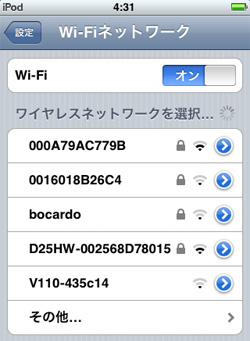
iPod touchを無線LANに接続
「Pocket WiFi」の通信方式はHSPAで、通信速度は下り最大7.2Mbps。東京・大崎にある筆者の仕事場で、接続速度を計測するサイトを使ってチェックしたところ、実効速度は下り約2.6Mbpsだった。通常のウェブサイトやメールの送受信は問題なく、掲示板やネット対戦のゲームもストレスなく楽しめる。場所によってはより高速に通信できるだろう。
App Storeで大容量アプリをダウンロード
「Pocket WiFi」+iPod touchなら、実はiPhoneより便利に使えることがある。例えば、App Storeで注目のアプリをインストールしようとしたときに、iPhone単体では20MB以上のアプリはダウンロードできないが、「Pocket WiFi」を使えばOKだ。iTunes StoreもiPhoneだけでは利用できないが、無線LANで接続すれば利用でき、外出先で気になった楽曲を購入できる。
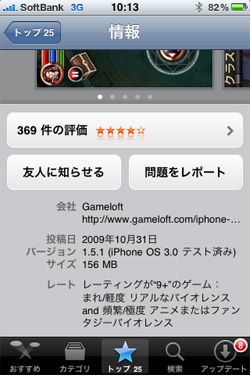
App Storeで大容量アプリをダウンロードできる
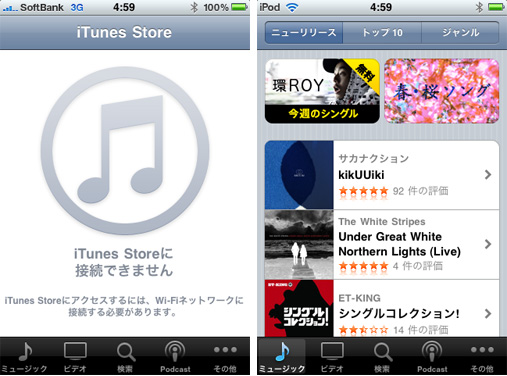
iPhone単体ではiTunes Storeが利用できない(左)が、「Pocket WiFi」を使えばOK(右)
___page___無料通話ソフト「Skype」も使える。Skype同士の通信ではなく固定電話や携帯電話への発信には料金がかかるが、格安なので、国際電話をかける人は要チェックだ。オンライン番号を購入すれば受信もできる。とはいえ、Skypeが起動していないと受けられないなど、電話代わりに使うには頼りない面もある。
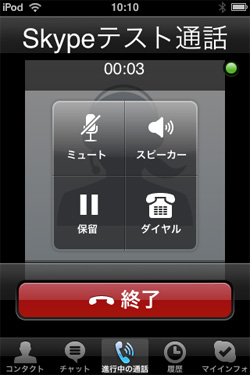
「Skype」で通話できる
ノートPCをスマートにネットに接続
ノートPCからでも、もちろんネット接続できる。接続方法はiPod touchと同じで、SSIDを選択してパスワードを入力するだけ。「Pocket WiFi」はバッグに入れたまま、テーブルにはノートPCだけを出してネットを利用できる。貴重なUSB端子をふさがず、ノートPCからUSB通信アダプタがはみ出すこともなく、非常にスマートだ。

USB通信アダプタのようにかさばらず、ノートPC(写真はソニーの「VAIO Xシリーズ」)をスマートにネットに接続
「Pocket WiFi」のバッテリ駆動時間は、カタログ値で約4時間。実働では4時間よりやや短く感じた。外出先でバッテリの減りが気になるなら、ノートPCに付属のUSBケーブルで接続すればいい。内蔵メモリにドライバを収録しているので、光学ドライブのないネットブックなどでも、ケーブルでつなぐだけでセットアップできる。USBで接続すると給電しながら通信するので、バッテリを消費せずに済む。ただ、通信中は充電できない。充電するには、3G通信もしくは電源をオフにする必要がある。USB接続の場合、充電時間は6時間と長いので、通信しながら充電できるとさらによかった。ちなみに、付属のACアダプタをつないだときは、通信と充電を同時にできる。

USBケーブルで接続することもできる
初期設定では、暗号化機能にWEPが設定されている。しかし、WEPはセキュリティの強度が比較的弱いので、PCで利用するなら強固なWPAやWPA2を利用したい。USBもしくは無線LANで接続した状態で、設定ページ(プライベートIP:192.168.1.1)を開き、「無線LANセキュリティ設定」で変更しよう。
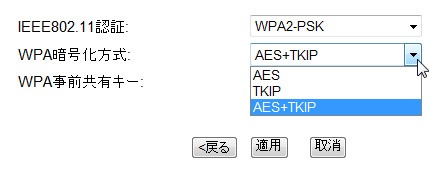
セキュリティ設定を変更する
設定画面では、SSIDやパスワード、無線LANの動作モードなども設定できる。「Pocket WiFi」は「プライバシーセパレータ」機能で、無線LANで接続しているクライアント同士の通信を遮断しているが、PC2台でアクセスしてファイルをやり取りしたい場合などは無効にすればいい。知識が必要になるので上級者向けだが、ポートマッピングやIPアドレスフィルタリング、UPnPなどの設定も用意されている。カスタマイズしたネットワークの構築や、ネットワークゲームをプレイすることもできる。
___page___
DSiやPSPをネットにつなげてオンライン対戦、ソフトをダウンロード
「Pocket WiFi」は、ニンテンドーDSiやPSPなどの無線LANに対応する携帯型ゲーム機もネットに接続する。場所を気にせずウェブページを閲覧したり、ソフトをダウンロードしたり、オンライン対戦を楽しめる。ソフトはすべてインターネットを通じてダウンロードするPSP goなら、さらにその利便性を実感できるだろう。最近のゲーム機なら、WPA/WPA2といった強固なセキュリティ機能に対応しているので安心だ。

ニンテンドーDSiでウェブページを閲覧
5台までのデバイスを同時に接続
複数のデバイスを同時にネットに接続できるのも、「Pocket WiFi」の大きなメリット。USB通信アダプタなどは、一つのデバイスしか接続できない。「Pocket WiFi」なら、イー・モバイルの1回線だけで5台までのデバイスをネットに繋げられる。例えば、友人同士で遊んでいるとき、「Pocket WiFi」があれば全員のゲーム機が無線LANでつながる。会議室に持ち込めば、自分だけでなく周囲の人のPCでもネットを利用できる。

複数のデバイスを同時にネットに接続できる
スマートフォンに加えて、PC用のUSB通信アダプタ、外出先でゲームをするための公衆無線LANサービスなど、複数の契約をしていてコストに悩んでいるユーザーは、「Pocket WiFi」で契約を一つにまとめれば、大幅なコストカットになる。また、大手家電量販店では、「Pocket WiFi」をiPod touchやDSiなど無線LAN対応のデジタル機器と同時購入し、イー・モバイルと契約を結ぶことで初期費用を割り引くキャンペーンを展開している。普段から、無線LANでつながるデバイスを複数活用しているなら「Pocket WiFi」の導入を検討したい。(アバンギャルド・柳谷智宣)






